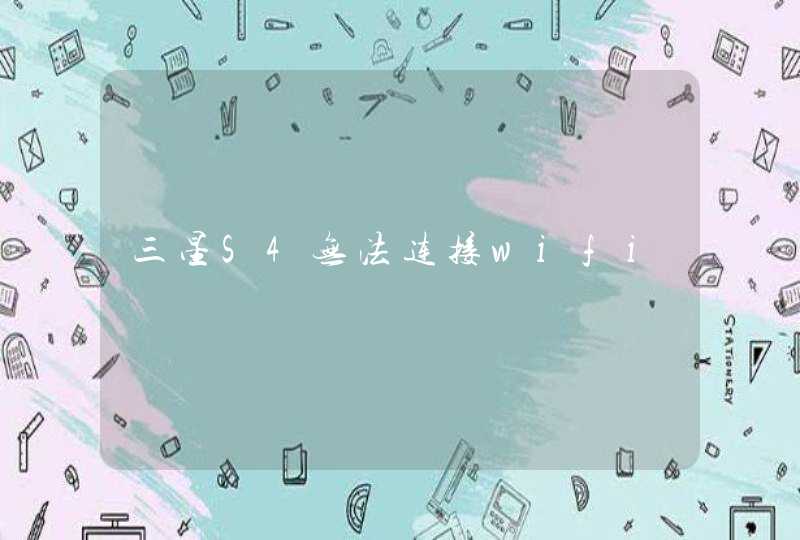
您好,此情况建议您按照以下方法排除:
1 确认路由器发射的信号昰否为手机支持的信号,搜索到wlan信号后进行连接﹐开放的路由器无需输入密码﹐私人/公司路由器需要密码。
2 如果输入密码无效(确认没有输入错误)﹐建议更改加密类型﹐例如使用wep、wap、wap2加密﹐仍然无法连接﹐建议更换路由器尝试。
3 通过密码验证﹐手机会自动与路由器获取IP地阯﹐如果无法获取﹐请确认路由器中昰否打开DHCP功能﹐打开后即可正确获取地址﹐如果仍然无法获取﹐建议确认DHCP中的地址池IP数量﹐重新启动手机和路由器后尝试﹐仍无效﹐建议更换路由器尝试。
4 如果昰静态IP﹐需要在连接时同时设置静态IP地址后方可使用,正确获取IP地址后可以正常上网﹐如果不能上网﹐请确认路由器的传输带宽(支持80211n的路由器支持的带宽为40mhz﹐建议设寘为20mhz)﹐再次确认路由器网络昰否正常﹐确认路由器中昰否设置了IP地址过滤/MAC地址过滤﹐仍无效﹐建议更换路由器尝试,。
5 如果提示dns失败/不可用﹐建议确认路由器中dns设寘昰否为自动/动态﹐如果昰静态dns﹐需要在手机中手工填入dns﹐仍无效﹐建议更换路由器尝试,建议复位路由器。
欢迎您访问三星电子官网了解更多内容:http://supportsamsungcomcn
手机连不上wifi的解决方案:
第一招:关闭并重启Wi-Fi连接。
用手机上网,手机中会保留一个由Wi-Fi连接分配的网络IP地址,它会被应用到当前Wi-Fi中,如果没有出现地址冲突,就不用担心,如果有冲突就得关闭并重启Wi-Fi连接。方法如下:
打开手机菜单,进入“设置”栏,选择“无线和网络设置”,进入“Wi-Fi设置”项目,在新窗口中选择“关闭Wi-Fi”,在完成关闭操作后,重新进入该项目,选择“打开Wi-Fi”,即可重启Wi-Fi连接。
第二招:忽略网络
如果上面的做法没有起作用的话,就应该选择让安卓设备忽略该网络,并重新进行添加操作。
移动到需要忽略网络的覆盖范围之外,选择忽略该网络,返回到覆盖范围之中,等待网络自动显示出来,然后输入网络密码重新登入。这样安卓手机就应该可以获得新的地址,并正常工作了。
第三招:检查Wi-Fi的密码
通常情况下,Wi-Fi的密码应该是定时更改的;但是,当网络进行这样的调整时,手机不会自动更新,需要手动更新Wi-Fi的密码。
移动到出现问题网络的覆盖范围之外,进入需要进行调整的Wi-Fi配置项目,选择“调整网络设置”,在窗口中输入新密码并对输入密码信息进行审核,最后选择“保存密码”。这样Wi-Fi就可以正常工作了。
第四招:查看Wi-Fi高级设置 如果上述所有方法都没有能解决问题的话,下面要做的就是进入安卓手机Wi-Fi的高级设置进行相关设置了。 打开手机菜单,进入“设置”窗口,选择“无线和网络”,进入“Wi-Fi设置”,然后进入“高级”选项,进入“代理服务器设置”,确认安卓设备没有使用代理服务器,如果在代理部分发现IP地址或者域名的话,将其删除,即可解决Wi-Fi连接故障。
第五招:设置静态IP地址
还有一种解决方法就是为安卓设备设置静态IP地址。这表明用户需要连接的路由器上可能存在DHCP地址分配方面的问题,或者设备获得了错误的地址。为了设置静态IP地址,需要进入静态IP地址设置栏将信息输入进去(IP地址、网关、子网掩码、DNS等项目)。
设置静态IP地址的唯一问题是它将适用于所有的Wi-Fi,因此只有在用户仅仅连接到一张Wi-Fi上的情况时,才能使用这种方法解决问题。
第六招:关闭Wi-Fi休眠策略
如果Wi-Fi经常出现问题的话,使用者应该尝试将Wi-Fi休眠策略设置为从不,看看问题会不会消失。如果将该策略设置为从不的话,耗费的电力将会上升,但是从另外的方面来看,这也会让Wi-Fi连接更稳定。
建议进行以下操作: 1重新开关手机及无线设备 2建议忘记网络重新连接,操作:设定-WLAN设置-点住需要删除的网络名称不松手-忘记/删除网络。 3更换静态IP尝试 4是否离无线路由器距离过远,影响接收信号。 5如果条件允许,更换其他路由器或者无线连接尝试是否都是出现此现象 6更新下系统版本后测试是否有改善 7备份手机数据(电话簿、短信息、多媒体文件等),恢复出厂设置 8若问题依然存在,建议将手机送至就近的三星服务中心进行检测





































































